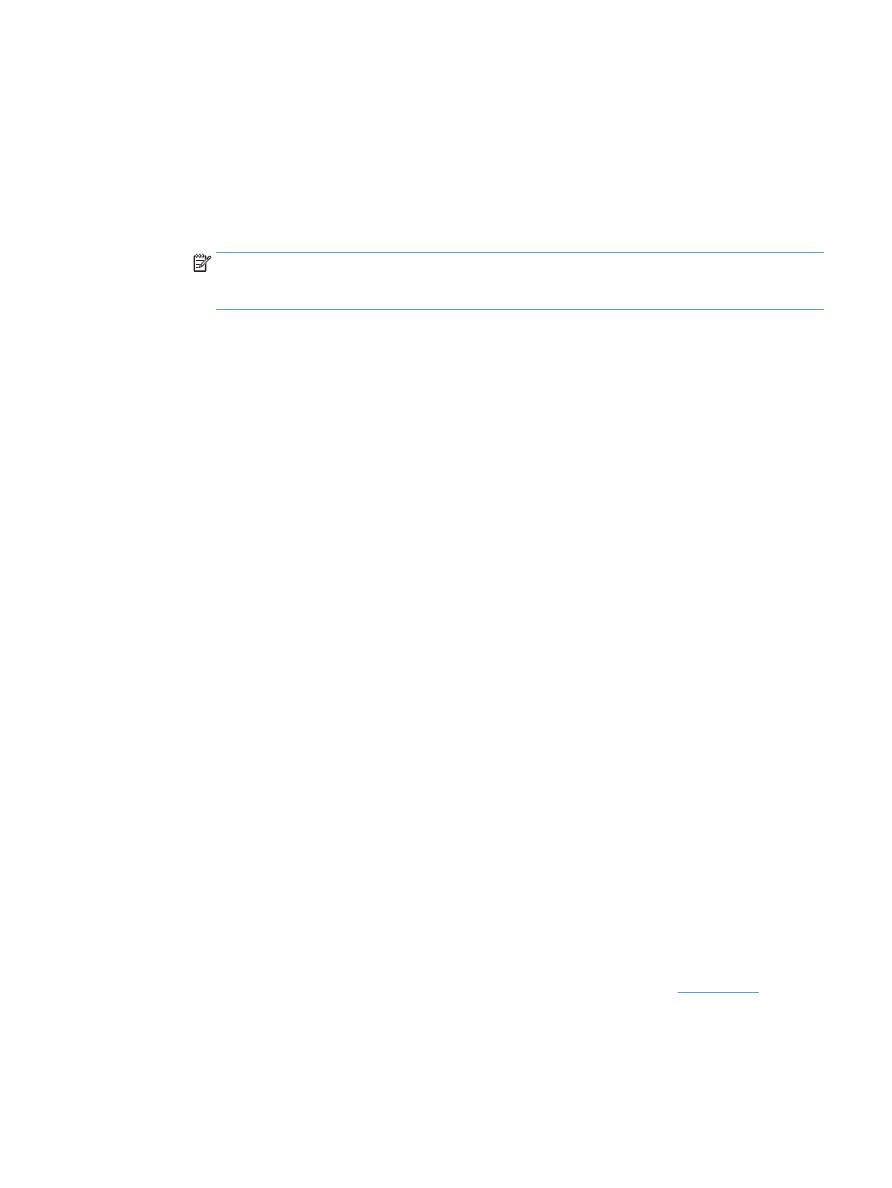
Het kleurthema van een afdruktaak wijzigen (Windows)
1.
Selecteer de afdrukoptie vanuit het programma.
2.
Selecteer het apparaat en klik vervolgens op Eigenschappen of Voorkeuren.
3.
Klik op het tabblad Kleur.
4.
Selecteer het selectievakje HP EasyColor om dit uit te schakelen.
5.
Selecteer een kleurthema in de vervolgkeuzelijst Kleurthema's.
●
Standaard (sRGB): Met dit thema stelt u het apparaat in voor het afdrukken van RGB-gegevens in
de onbewerkte apparaatmodus. Hiermee kunt u de kleuren in het softwareprogramma of het
besturingssysteem beheren voor de juiste weergave.
●
Levendig (sRGB): Met dit thema wordt de kleurverzadiging in de middentinten verhoogd. Gebruik
dit thema voor het afdrukken van zakelijke illustraties.
●
Foto (sRGB): Met dit thema wordt RGB-kleur geïnterpreteerd alsof dit wordt afgedrukt als een foto
met behulp van een digitaal mini-lab. Hierdoor worden diepere, vollere kleuren anders
weergegeven dan bij het thema Standaard (sRGB). Gebruik dit thema voor het afdrukken van
foto's.
●
Foto (Adobe RGB 1998): Gebruik dit thema voor het afdrukken van digitale foto's die de
AdobeRGB-kleurruimte gebruiken in plaats van sRGB. Schakel kleurbeheer in het
softwareprogramma uit wanneer u dit thema gebruikt.
●
Geen: Er wordt geen kleurthema gebruikt.
●
Aangepast profiel: Selecteer deze optie als u een aangepast invoerprofiel wilt gebruiken om de
kleurweergave nauwkeurig te kunnen sturen (bijvoorbeeld om een andere HP LaserJet-
kleurenprinter te emuleren). Aangepaste profielen kunt u downloaden van
www.hp.com
.
6.
Klik op de knop OK om het dialoogvenster Documenteigenschappen te sluiten. Klik in het
dialoogvenster Afdrukken op de knop OK om de taak af te drukken.
NLWW
Afdrukken in kleur
83